|
REBECCA 
Ringrazio Saturnella per avermi permesso di tradurre i suoi tutorial. 
qui puoi trovare qualche risposta ai tuoi dubbi. Se l'argomento che ti interessa non è presente, ti prego di segnalarmelo. Questo tutorial è una creazione di Saturnella e non può essere copiato su altri siti nè essere offerto per il download. Lo stesso vale per la mia traduzione. E' anche proibito togliere il watermark dal materiale; rispettiamo il lavoro dei creatori di tubes, senza i quali non potremmo creare tutorials. Il tutorial è stato scritto con CorelX16, ma può essere eseguito anche con le altre versioni di PSP. Secondo la versione utilizzata (anteriore a PSP X) potresti ottenere dei risultati differenti. Vedi la mia scheda riguardante le funzioni Rifletti>Capovolgi nelle nuove versioni di PSP qui Per tradurre questo tutorial ho usato PSP X. Occorrente: Materiale qui Grazie: per il tube del personaggio MMC, per il tube del paesaggio LuzCristina. (in questa pagina trovi i links ai loro siti). Filtri in caso di dubbi, ricorda di consultare la mia sezione filtri qui Filters Unlimited 2.0 qui Richard Rosenman - Spherical mapping corrector qui Richard Rosenman - Scanlines qui Alien Skin Eye Candy 5 Impact - Perspective Shadow qui Mura's Meister - Perspective Tiling qui Ap 01 Innovations - Lines SilverLining qui FM Tile Tools - Blend Emboss qui Italian Editors Effects - Picture in Picture qui I filtri Italian Editors si possono usare da soli o importati in Filters Unlimited. come fare vedi qui) Se un filtro fornito appare con questa icona  non esitare a cambiare modalità di miscelatura e opacità secondo i colori utilizzati. Apri il pennello in PSP ed esportalo come pennello personalizzato. Vedi gli appunti sui pennelli qui Metti le selezioni nella cartella Selezioni. 1. Imposta il colore di primo piano con #19130b, e il colore di sfondo con il colore #eaaa52. 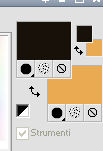 Apri una nuova immagine trasparente 900 x 550 pixels. 2. Effetti>Plugins>Mehdi - Wavy Lab 1.1 Questo filtro lavora con i colori impostati nella paletta dei materiali: il primo è il colore di sfondo, il secondo quello di primo piano. Lascia gli ultimi due colori creati dal filtro; in questo caso si tratta di un solo colore, #815e2e. 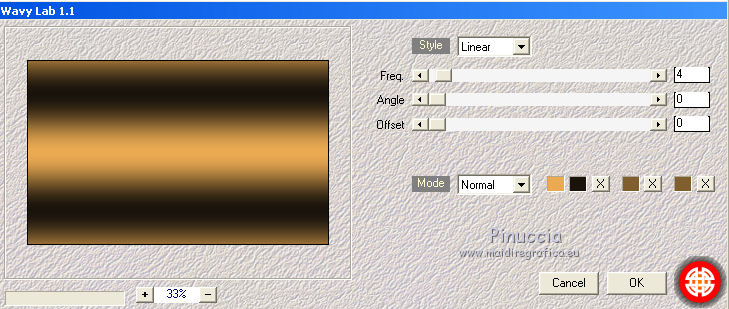 3. Regola>Sfocatura>Sfocatura gaussiana - raggio 100.  4. Livelli>Duplica. Immagine>Ruota per gradi - 90 gradi a sinistra.  5. Immagine>Ridimensiona, al 70%, tutti i livelli non selezionato. Effetti>Effetti di immagine>Motivo unico.  6. Livelli>Duplica. Immagine>Rifletti. Livelli>Unisci>Unisci giù. Effetti>Effetti di bordo>Aumenta. 7. Livelli>Duplica. Effetti>Plugins>Richard Rosenman - Spherical mapping corrector. 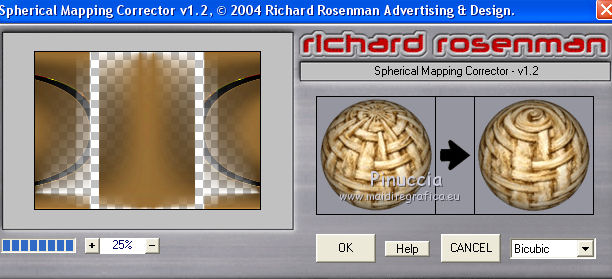 Cambia la modalità di miscelatura di questo livello in Luce diffusa. 8. Attiva il livello copia di Raster 1. 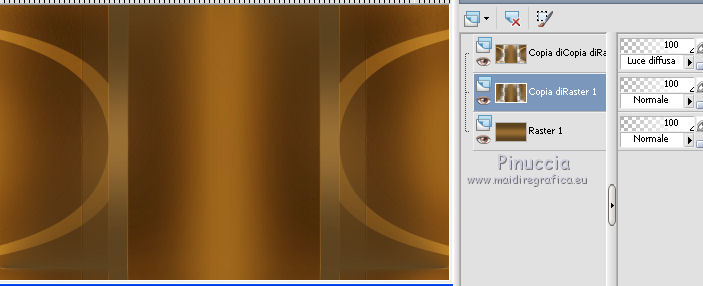 Effetti>Plugins>Richard Rosenman - Scanlines - colore #cbbb0c.  Rimani posizionato su questo livello. 9. Selezione>Carica/Salva selezione>Carica selezione da disco. Cerca e carica la selezione sat_rebecca1. 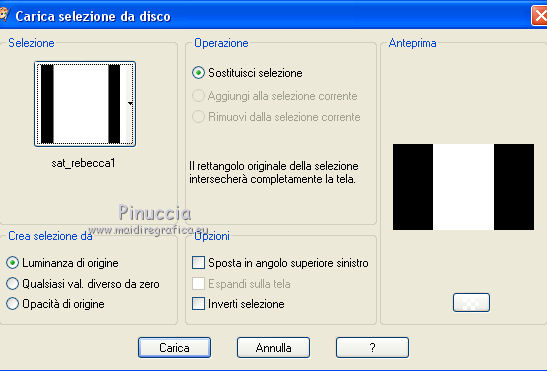 Selezione>Innalza selezione a livello. Selezione>Deseleziona. 10. Livelli>Duplica. Immagine>Ridimensiona, all'85%, tutti i livelli non selezionato. 11. Selezione>Carica/Salva selezione>Carica selezione da disco. Cerca e carica la selezione sat_rebecca2.  Apri il tube del paesaggio di LuzCristina e vai a Modifica>Copia. Torna al tuo lavoro e vai a Modifica>Incolla come nuovo livello. Posiziona  il tube nell'area selezionata. il tube nell'area selezionata.Selezione>Inverti. Premi sulla tastiera il tasto CANC  12. Selezione>Inverti. Livelli>Unisci>Unisci giù. Effetti>Plugins>AAA Frames - Foto Frame. 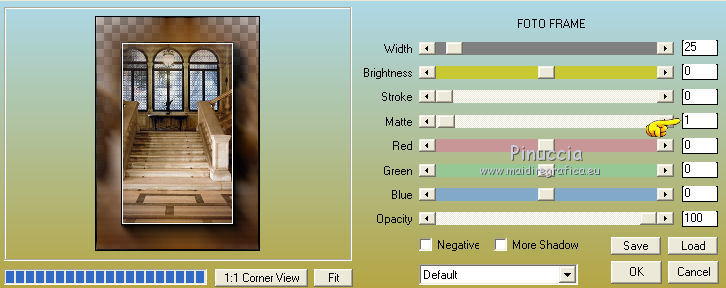 Selezione>Deseleziona. 13. Effetti>Effetti di immagine>Scostamento. 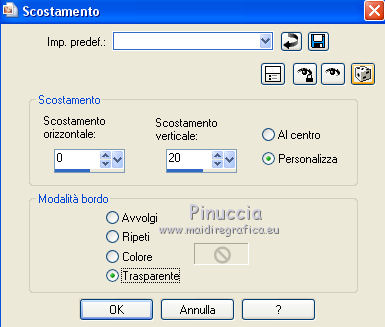 14. Effetti>Plugins>Alien Skin Eye Candy 5 Impact - Perspective Shadow. Seleziona il preset Drop Shadow Blurry e ok.  15. Attiva il livello copia di raster 1 (il secondo dal basso).  Livelli>Duplica. 16. Effetti>Plugins>Mura's Meister - Perspective Tiling.  17. Effetti>Plugins>AP 01 Innovations - Lines SilverLining. 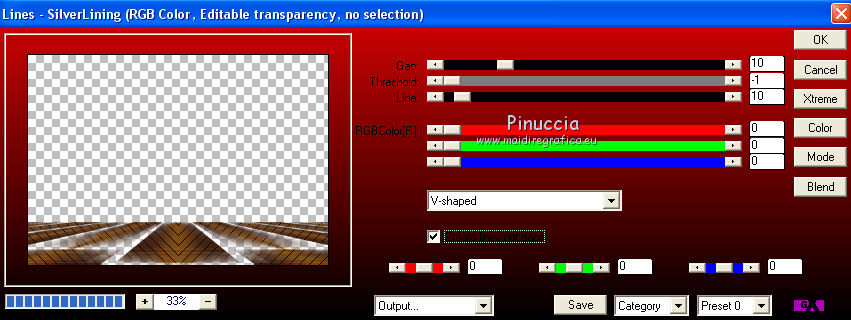 Cambia la modalità di miscelatura di questo livello in Indebolisci, o secondo i tuoi colori. 18. Livelli>Disponi>Sposta su - 2 volte.  19. Effetti>Effetti di distorsione>Allarga (nelle versioni più recenti lo trovi sotto Effetti>Effetti di distorsione>Espansione).  20. Attiva il livello della cornice (copia di selezione innalzata).  Livelli>Disponi>Porta in alto. 21. Attiva il livello della seconda copia di Raster 1.  Livelli>Nuovo livello raster. Attiva lo strumento Pennello  cerca e seleziona il pennello curly3,  applica il pennello momentaneamente al centro, cliccando con il tasto destro del mouse per usare il colore chiaro di sfondo. Immagine>Rifletti. Sposta  il pennello a sinistra. il pennello a sinistra.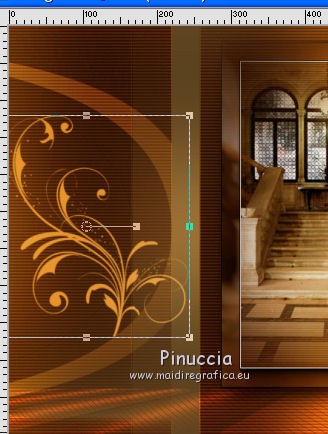 Cambia la modalità di miscelatura di questo livello in Indebolisci, o secondo i tuoi colori, e abbassa l'opacità al 70%. Plugins>FM Tile Tool - Blend Emboss, 2 volte con i settaggi standard.  Effetti>Effetti 3D>Sfalsa ombra.  23. Attiva il livello di sfondo e vai a Modifica>Copia. Immagine>Aggiungi bordatura, 1 pixel, simmetriche, con il colore scuro. Immagine>Aggiungi bordatura, 3 pixels, simmetriche, con il colore chiaro. Immagine>Aggiungi bordatura, 1 pixel, simmetriche, con il colore scuro. Immagine>Aggiungi bordatura, 50 pixels, simmetriche, con il colore bianco. 24. Seleziona il bordo bianco con la bacchetta magica  Modifica>Incolla nella selezione. 25. Effetti>Plugins>AP 01 Innovations - Lines SilverLining, con i settaggi precedenti. Selezione>Innalza selezione a livello. Cambia la modalità di miscelatura di questo livello in Sovrapponi. Livelli>Unisci>Unisci giù. Mantieni selezionato. 26. Effetti>Plugins>Italian Editors Effect - Picture in picture. 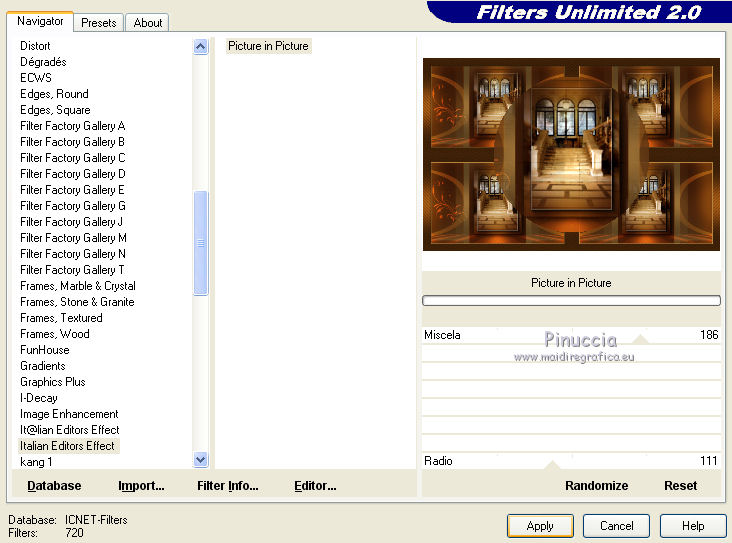 Selezione>Inverti. Effetti>Effetti 3D>Sfalsa ombra.  Modifica>Ripeti Sfalsa ombra. Selezione>Deseleziona. 27. Apri il tube della donna e vai a Modifica>Copia. Torna al tuo lavoro e vai a Modifica>Incolla come nuovo livello. Immagine>Ridimensiona, all'85%, tutti i livelli non selezionato. Regola>Messa a fuoco>Metti a fuoco. Sposta  il tube a destra. il tube a destra.28. Regola>Luminosità e contrasto>Livelli (per questo tube; se stai usando un altro tube, dovrai valutare).  se stai usando una versione precedente la finestra di questo effetto è differente, ed è differente anche il regolamento dei settaggi. Perchè tu possa valutare, questa è la differenza prima e dopo l'applicazione dell'effetto. 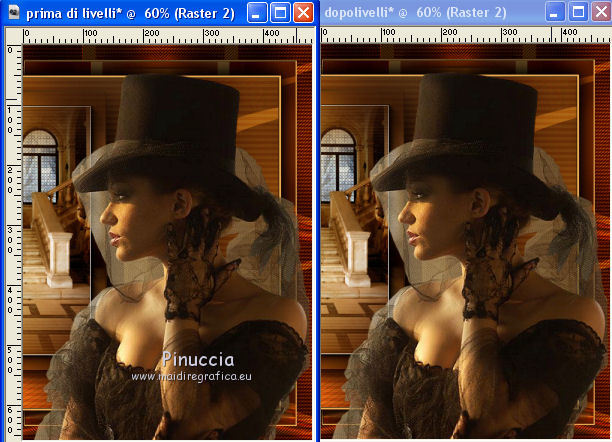 Per il mio esempio (CorelX) ho usato Regola>Luminosità e contrasto>Nitidezza.  29. Livelli>Duplica. Attiva il livello sottostante dell'originale. Regola>Sfocatura>Sfocatura gaussiana - raggio 30.  Effetti>Effetti di distorsione>Vento - da sinistra, intensità 100.  Cambia la modalità di miscelatura di questo livello in Indebolisci. 30. Attiva il livello superiore. Effetti>Effetti 3D>Sfalsa ombra.  31. Apri il tube "texte" e vai a Modifica>Copia. Torna al tuo lavoro e vai a Modifica>Incolla come nuovo livello. (o, se preferisci, scrivi un tuo testo: nel materiale il font usato per il testo fornito). 32. Aggiungi il tuo nome e/o il tuo watermark su un nuovo livello. 33. Immagine>Aggiungi bordatura, 1 pixel, simmetriche, con il colore nero. 34. Immagine>Ridimensiona, a 900 pixels di larghezza, tutti i livelli selezionato. Regola>Messa a fuoco>Maschera di contrasto.  Salva in formato jpg. Per questo esempio ho usato tubes di Kitty e Luna   Se hai problemi o dubbi, o trovi un link non funzionante, o anche soltanto per dirmi che ti è piaciuto, scrivimi. 17 Ottobre 2013 |